电脑连不上网络怎么办
排查电脑无法连接网络的步骤:
检查物理连接 - 有线网络:确认网线两端插紧(电脑端和路由器/交换机端) - 无线网络:查看任务栏WiFi图标是否显示可用网络 - 尝试重新插拔网线或禁用/启用网络适配器
重启网络设备 - 关闭路由器/光猫电源等待30秒后重启 - 直接连接光猫测试(绕过路由器) - 使用手机热点测试能否联网
网络配置检查 - 打开命令提示符输入
ipconfig /all查看IP地址 - 169.254.x.x表示自动获取IP失败 - 尝试命令ipconfig /release和ipconfig /renew- 手动设置DNS为8.8.8.8和8.8.4.4测试驱动与系统问题 - 设备管理器中检查网络适配器是否有黄色感叹号 - 右键选择"更新驱动程序" - 运行
netsh winsock reset命令重置网络组件高级排查 - 测试ping网关和外部地址:
ping 192.168.1.1(替换为实际网关) ping 8.8.8.8- 使用tracert 8.8.8.8查看网络断点 - 尝试安全模式联网测试服务商问题确认 - 检查同网络其他设备是否正常 - 联系ISP询问是否欠费或线路故障 - 查看光猫指示灯状态(正常应为绿色常亮)
保存当前网络配置截图(ipconfig/all结果)便于专业人员诊断
电脑连不上网络的原因有哪些?
电脑无法连接网络可能由多种因素导致,以下从硬件到软件逐层排查的常见原因及解决方案:
物理层问题 - 网线松动或损坏:检查网线两端是否插紧,尝试更换网线 - WiFi信号弱:观察任务栏信号强度,距离路由器3米内测试 - 网卡故障:设备管理器检查网络适配器是否有黄色感叹号
IP配置问题
- 自动获取IP失败:命令行执行ipconfig /release后ipconfig /renew
- DNS异常:手动设置DNS为114.114.114.114或8.8.8.8
- 局域网IP冲突:尝试禁用再启用网络适配器
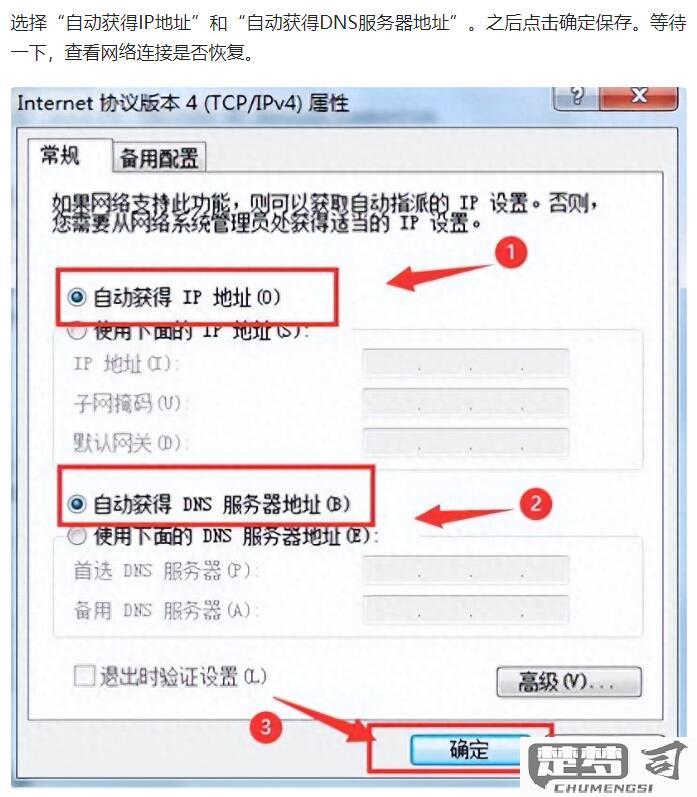
驱动与系统问题 - 网卡驱动异常:设备管理器卸载驱动后重启自动重装 - 系统服务未启动:services.msc中确保DHCP Client服务正在运行 - 防火墙拦截:临时关闭防火墙测试
路由器问题 - 过热死机:断电5分钟后重启路由器 - MAC地址过滤:检查路由器黑名单设置 - 频段干扰:2.4G频段尝试更换1/6/11信道
ISP相关问题 - 欠费停机:拨打运营商客服查询账户状态 - 光猫故障:观察光信号灯是否红色常亮 - 区域断网:通过手机热点测试确认
进阶排查步骤
1. ping 127.0.0.1 检测本地TCP/IP协议栈
2. ping 网关IP 检查内网连通性
3. tracert www.baidu.com 跟踪路由节点
建议按顺序排查,每完成一步立即测试网络连接。若问题持续,可尝试系统还原到最近正常的时间点。
如何检查电脑网络连接问题?
检查电脑网络连接问题可以按照以下步骤进行系统排查:
物理连接检查 - 确认网线或Wi-Fi适配器已正确插入 - 检查路由器/调制解调器指示灯状态 - 尝试更换网线或使用其他网络接口
基础网络诊断
`bash ping 127.0.0.1 # 测试本地TCP/IP协议栈 ping 默认网关IP # 测试局域网连通性 ping 8.8.8.8 # 测试外网连通性 nslookup example.com # 测试DNS解析`系统网络配置检查 - 在命令提示符执行
ipconfig /all(Windows)或ifconfig(Mac/Linux) - 检查IP地址是否在有效范围内 - 确认默认网关和DNS服务器设置正确网络重置操作
`powershell netsh winsock reset # Windows重置网络套接字 netsh int ip reset # 重置IP配置`进阶排查工具 - 使用Wireshark进行数据包分析 - 通过
tracert 目标地址(Windows)或traceroute 目标地址(Mac/Linux)检查路由路径 - 执行netstat -ano检查网络连接状态系统级修复 - 更新网卡驱动程序 - 重置网络设置(Windows设置 > 网络和Internet > 网络重置) - 检查防火墙和安全软件设置
ISP相关问题排查 - 联系网络服务提供商确认是否区域故障 - 检查路由器固件是否需要更新 - 测试直接连接调制解调器排除路由器问题
建议按照从简单到复杂的顺序逐步排查,多数常见网络问题可通过前4步解决。若问题持续存在,可能需要专业网络分析工具进一步诊断。
电脑连不上网络的快速解决方法?
遇到电脑无法连接网络时,可以按照以下步骤快速排查:
检查物理连接 - 有线网络:确认网线两端插紧(电脑端和路由器端),观察网口指示灯是否闪烁 - 无线网络:查看任务栏WiFi图标是否显示可用网络,确认飞行模式未开启
重启网络设备 - 长按路由器电源键10秒彻底断电 - 等待30秒后重新通电 - 电脑端禁用再启用网络适配器(Win键+X → 网络连接 → 右键对应适配器)
运行网络诊断 - Windows系统:右键任务栏网络图标 → 疑难解答 - macOS系统:点击WiFi图标 → 打开网络偏好设置 → 诊断
刷新网络配置(管理员权限运行命令提示符)
netsh winsock reset netsh int ip reset ipconfig /flushdns检查IP获取状态 - 输入命令查看IP是否正常获取:
ipconfig /all- 正常情况应显示192.168.x.x或10.x.x.x的私有地址临时关闭防火墙测试 - 控制面板 → Windows Defender防火墙 → 启用/关闭防火墙(测试后恢复)
终极解决方案 - 创建新的网络位置(macOS) - 重置网络设置(Windows设置 → 网络和Internet → 网络重置)
注意:企业网络需联系IT部门,公共网络可能需要网页认证
